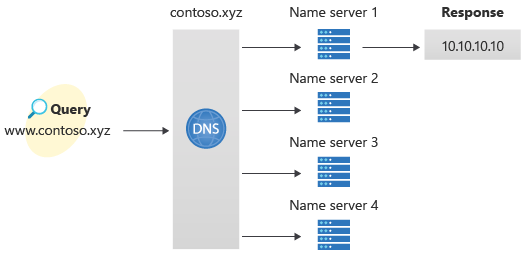Mulai Cepat: Buat zona dan rekaman Azure DNS menggunakan Azure PowerShell
Catatan
Sebaiknya Anda menggunakan modul Azure Az PowerShell untuk berinteraksi dengan Azure. Untuk memulai, lihat Menginstal Azure PowerShell. Untuk mempelajari cara bermigrasi ke modul Az PowerShell, lihat Memigrasikan Azure PowerShell dari AzureRM ke Az.
Dalam mulai cepat ini, Anda membuat zona DNS dan rekaman pertama Anda menggunakan Azure PowerShell. Anda juga dapat melakukan langkah-langkah ini menggunakan portal Microsoft Azure atau Azure CLI.
Zona DNS digunakan untuk menghosting rekaman DNS untuk domain tertentu. Untuk mulai menghosting domain Anda di Azure DNS, Anda perlu membuat zona DNS untuk nama domain tersebut. Setiap rekaman DNS untuk domain Anda kemudian dibuat di dalam zona DNS ini. Terakhir, untuk menerbitkan zona DNS Anda ke Internet, Anda perlu mengonfigurasi nama server untuk domain tersebut. Masing-masing langkah ini dijelaskan dalam artikel ini.
Azure DNS juga mendukung pembuatan domain pribadi. Untuk instruksi langkah demi langkah tentang cara membuat zona dan rekaman DNS privat pertama Anda, lihat Mulai menggunakan zona privat Azure DNS menggunakan PowerShell.
Prasyarat
- Akun Azure dengan langganan aktif. Buat akun secara gratis.
- Azure PowerShell diiinstal secara lokal atau Azure Cloud Shell
Azure Cloud Shell
Azure meng-hosting Azure Cloud Shell, lingkungan shell interaktif yang dapat Anda gunakan melalui browser. Anda dapat menggunakan Bash atau PowerShell dengan Cloud Shell untuk bekerja dengan layanan Azure. Anda dapat menggunakan perintah Cloud Shell yang telah diinstal sebelumnya untuk menjalankan kode dalam artikel ini tanpa harus menginstal apa-apa di lingkungan lokal Anda.
Untuk memulai Azure Cloud Shell:
| Opsi | Contoh/Tautan |
|---|---|
| Pilih Coba di pojok kanan atas blok kode atau perintah. Memilih Coba tidak otomatis menyalin kode atau perintah ke Cloud Shell. |  |
| Buka https://shell.azure.com, atau pilih tombol Luncurkan Cloud Shell untuk membuka Cloud Shell di browser Anda. |  |
| Pilih tombol Cloud Shell pada bilah menu di kanan atas di portal Microsoft Azure. |  |
Untuk menggunakan Azure Cloud Shell:
Mulai Cloud Shell.
Pilih tombol Salin pada blok kode (atau blok perintah) untuk menyalin kode atau perintah.
Tempel kode atau perintah ke dalam sesi Cloud Shell dengan memilih Ctrl+Shift+V di Windows dan Linux, atau dengan memilih Cmd+Shift+V di macOS.
Pilih Masukkan untuk menjalankan kode atau perintah.
Membuat grup sumber daya
Sebelum Anda membuat zona DNS, buat grup sumber daya untuk memuat zona DNS:
New-AzResourceGroup -name MyResourceGroup -location "eastus"
Membuat zona DNS
Zona DNS dibuat dengan menggunakan New-AzDnsZone cmdlet. Contoh berikut membuat zona DNS yang disebut contoso.xyz di grup sumber daya bernama MyResourceGroup. Gunakan contoh untuk membuat zona DNS, substitusi nilai untuk Anda sendiri.
New-AzDnsZone -Name contoso.xyz -ResourceGroupName MyResourceGroup
Membuat zona DNS
Buat kumpulan catatan dengan menggunakan New-AzDnsRecordSet cmdlet. Contoh berikut membuat catatan dengan nama www relatif di Zona contoso.xyzDNS , dalam grup MyResourceGroupsumber daya . Nama yang sepenuhnya memenuhi syarat dari kumpulan catatan adalah www.contoso.xyz. Jenis catatan adalah A, dengan alamat 10.10.10.10IP , dan TTL adalah 3600 detik.
New-AzDnsRecordSet -Name www -RecordType A -ZoneName contoso.xyz -ResourceGroupName MyResourceGroup -Ttl 3600 -DnsRecords (New-AzDnsRecordConfig -IPv4Address "10.10.10.10")
Menampilkan rekaman
Untuk mencantumkan rekaman DNS di zona Anda, gunakan:
Get-AzDnsRecordSet -ZoneName contoso.xyz -ResourceGroupName MyResourceGroup
Uji resolusi nama
Sekarang setelah Anda memiliki zona DNS pengujian dengan rekaman 'A' uji, Anda dapat menguji resolusi nama dengan alat yang disebut nslookup.
Untuk menguji resolusi nama DNS:
Jalankan cmdlet berikut untuk mendapatkan daftar server nama untuk zona Anda:
Get-AzDnsRecordSet -ZoneName contoso.xyz -ResourceGroupName MyResourceGroup -RecordType nsSalin salah satu nama server nama dari langkah sebelumnya.
Buka perintah dan jalankan perintah berikut:
nslookup www.contoso.xyz <name server name>Contohnya:
nslookup www.contoso.xyz ns1-08.azure-dns.com.Anda akan melihat seperti yang ditampilkan tangkapan layar berikut:
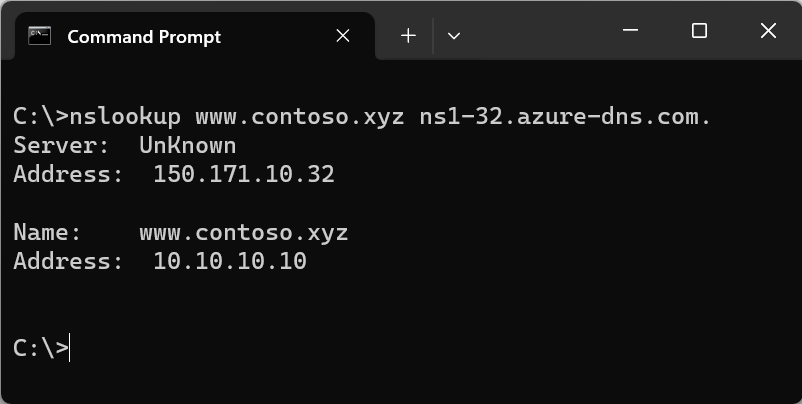
Nama host www.contoso.xyz berubah menjadi 10.10.10.10, sama seperti yang Anda konfigurasikan. Hasil ini memastikan bahwa resolusi nama bekerja dengan benar.
Membersihkan sumber daya
Saat tidak lagi diperlukan, Anda dapat menghapus semua sumber daya yang dibuat dalam mulai cepat ini dengan menghapus grup sumber daya:
Remove-AzResourceGroup -Name MyResourceGroup
Langkah berikutnya
Sekarang setelah zona dns dan rekaman pertama Anda dibuat menggunakan Azure PowerShell, Anda bisa membuat rekaman untuk aplikasi web di domain kustom.